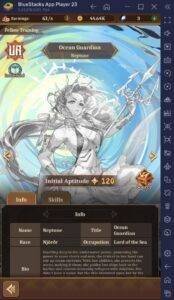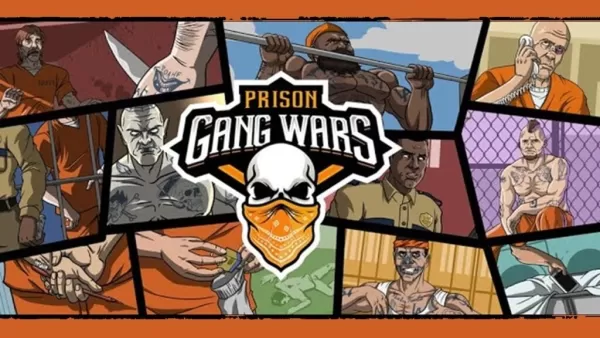게임 PC와 함께 PlayStation VR2 헤드셋을 사용하고 광대 한 World of SteamVR 게임을 탐색하기를 간절히 원한다면 지금까지 옵션에 의해 제한적이라고 생각했을 것입니다. Sony는 PS VR2 소유자가 최소 사양을 충족하면 PS VR2 소유자가 현대식 게임 PC에 헤드셋을 연결할 수있는 60 달러짜리 어댑터를 출시했습니다. 그러나 PC로 PS VR2를 설정하는 것은 간단히 어댑터를 연결하는 것만 큼 간단하지 않습니다. 플러그 앤 플레이 마케팅에도 불구하고 PC의 구성에 따라 추가 단계가 필요할 수있는 설정 프로세스에 약간의 뉘앙스가 있습니다.
어댑터로 PC에 연결하는 방법
시작하기 전에 필요한 모든 구성 요소가 있는지 확인하십시오. 어댑터와 함께 사용될 때 PS VR2는 대부분의 SteamVR 게임과 호환되지만 PC에 Bluetooth 4.0을 지원하고 DisplayPort 1.4 및 인근 AC 전원 출구가 있는지 확인해야합니다. 또한 Steam에 설치된 PlayStation VR2 및 SteamVR 앱도 필요합니다. Sony 웹 사이트의 50 달러짜리 센스 컨트롤러 충전 스테이션은보다 편리한 솔루션을 제공하지만 PS VR2의 Sense Controllers는 USB-C를 통해 충전되므로 전원을 공급하기 위해 두 개의 USB-C 포트와 케이블이 필요합니다.
당신이 필요로하는 것

먼저 Sony의 공식 PS VR2 PC 어댑터 준비 페이지를 방문하여 게임 PC가 PlayStation VR2 헤드셋과 호환되는지 확인하십시오. 시스템이 동등하다면 필요한 것은 다음과 같습니다.
- PlayStation VR2 헤드셋
- PlayStation VR2 PC 어댑터 (AC 어댑터 및 수컷 USB 3.0 Type-A 케이블 포함)
- DisplayPort 1.4 케이블 (별도로 판매)
- PC의 무료 USB 3.0 Type-A 포트 (참고 : Sony는 확장 케이블 또는 외부 허브 사용에 대해 조언하지만, 전원이 공급 된 외부 허브가 잘 작동하는 것으로보고되었습니다)
- PC의 Bluetooth 4.0 기능 (내장 또는 외부 Bluetooth 어댑터를 통해)
- PC에 설치된 Steam 및 SteamVR
- Steam 내에 설치된 PlayStation VR2 앱
연결 방법 : 단계별 지침
필요한 모든 항목을 수집 한 후에는 다음 단계를 따라 PS VR2를 PC에 연결하십시오.
- SteamVR 및 PlayStation VR2 앱을 설치하십시오
- 아직 없었던 경우 Steam Windows 클라이언트를 다운로드하여 설치하십시오.
- 증기를 열고 SteamVR 앱을 설치하십시오.
- PlayStation VR2 앱을 다운로드하여 설치하십시오.
- PC의 Bluetooth를 설정하고 감각 컨트롤러를 페어링하십시오.
- PC의 시작 메뉴에서 설정> Bluetooth & Devices> Bluetooth 토글을 "ON"으로 이동하십시오.
- 각 감각 컨트롤러에서 PlayStation 버튼을 누르고 하단의 흰색 표시등이 깜박일 때까지 버튼을 만듭니다.
- PC에서 설정 메뉴의 Bluetooth & Devices 페이지의 "장치"아래에서 "장치 추가"버튼을 클릭하십시오.
- 메뉴에서 "Bluetooth"를 선택하고 PlayStation VR2 Sense Controller (L) 및 (R)을 검색하고 연결하십시오.
- PC에 내장 Bluetooth 4.0 이상이 부족한 경우 ASUS BT500과 같은 호환 가능한 어댑터를 사용하십시오. Bluetooth가 내장 된 시스템에서 외부 어댑터를 사용하는 경우 장치 관리자의 내부 Bluetooth 드라이버를 비활성화하십시오.
- 어댑터를 설정하고 PC에 연결하십시오.
- PS VR2 어댑터를 PC의 미사용 USB 3.0 Type-A 포트에 연결하십시오.
- DisplayPort 1.4 케이블을 사용하여 어댑터를 GPU의 무료 DisplayPort 슬롯에 연결하십시오.
- AC 전원 어댑터를 커넥터의 PS VR2 어댑터의 DC에 연결하여 전기 콘센트에 연결하십시오.
- 어댑터 전면의 USB-C 포트를 통해 PlayStation VR2를 PC 어댑터에 연결하십시오.
- 하드웨어로드 된 GPU 스케줄링 끄기 (선택 사항)
- 40 시리즈 NVIDIA RTX 카드와 같은 최신 GPU가있는 경우 특정 VR 게임에서 안정성에 대한 하드웨어로 인한 GPU 스케줄링을 비활성화하십시오.
- 설정> 시스템> 디스플레이> 그래픽으로 이동하여 "기본 그래픽 설정"을 클릭하고 "하드웨어로드 된 GPU 스케줄링"슬라이더를 끄십시오. PC를 다시 시작하십시오.
- PlayStation VR2 앱 및 SteamVR을 시작하십시오
- 중앙 버튼을 울릴 때까지 누른 상태에서 PlayStation VR2 헤드셋을 부팅하십시오.
- SteamVR을 켜고 기본 OpenXR 런타임으로 설정하십시오.
- PlayStation vr2 앱을 열어 Sense Controllers의 펌웨어를 업데이트하고 플레이 영역 및 기타 환경 설정을 포함하여 PS VR2 헤드셋을 설정하십시오.
- 화면 지침에 따라 IPD 및 디스플레이 거리를 설정하고 헤드셋을 편안하게 조정하십시오.
설정이 완료되면 SteamVR 게임의 세계로 뛰어 들어 새로운 게임 경험을 즐길 수 있습니다!
어댑터없이 PC에 연결할 수 있습니까?
현재 어댑터가없는 PS VR2를 PC에 연결하는 것은 공식적으로 지원되지 않습니다. 그러나 VR 로의 Road 에 대한 보고서에 따르면 2018 년경 USB-C 포트 및 virtuallink 기능을 갖춘 일부 GPU는 PlayStation VR2 앱이 설치되는 한 PS VR2에 직접 연결할 수 있습니다. 이 방법은 어댑터의 필요성을 우회하지만 모든 사용자에게 보장 된 솔루션은 아닙니다.